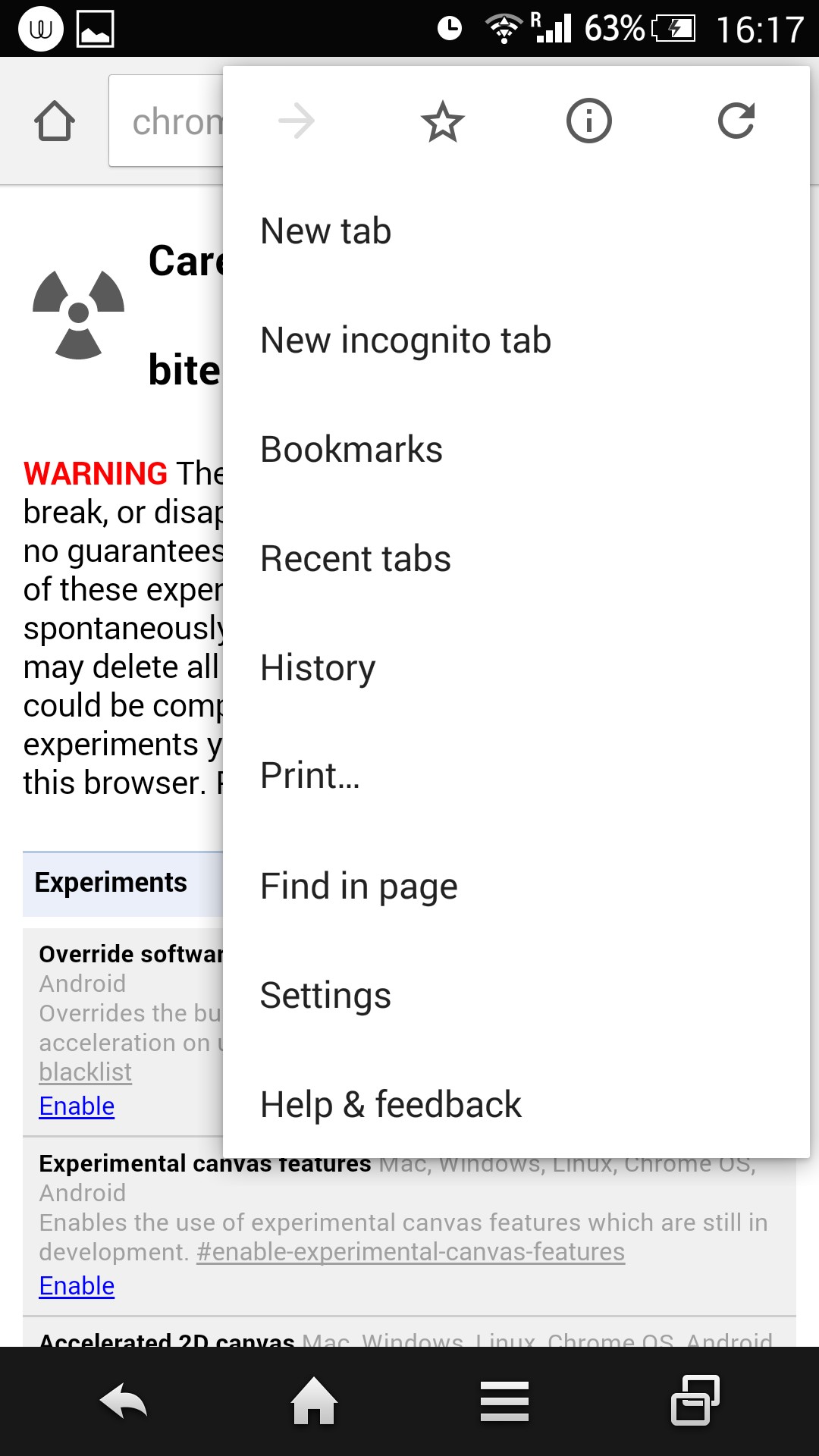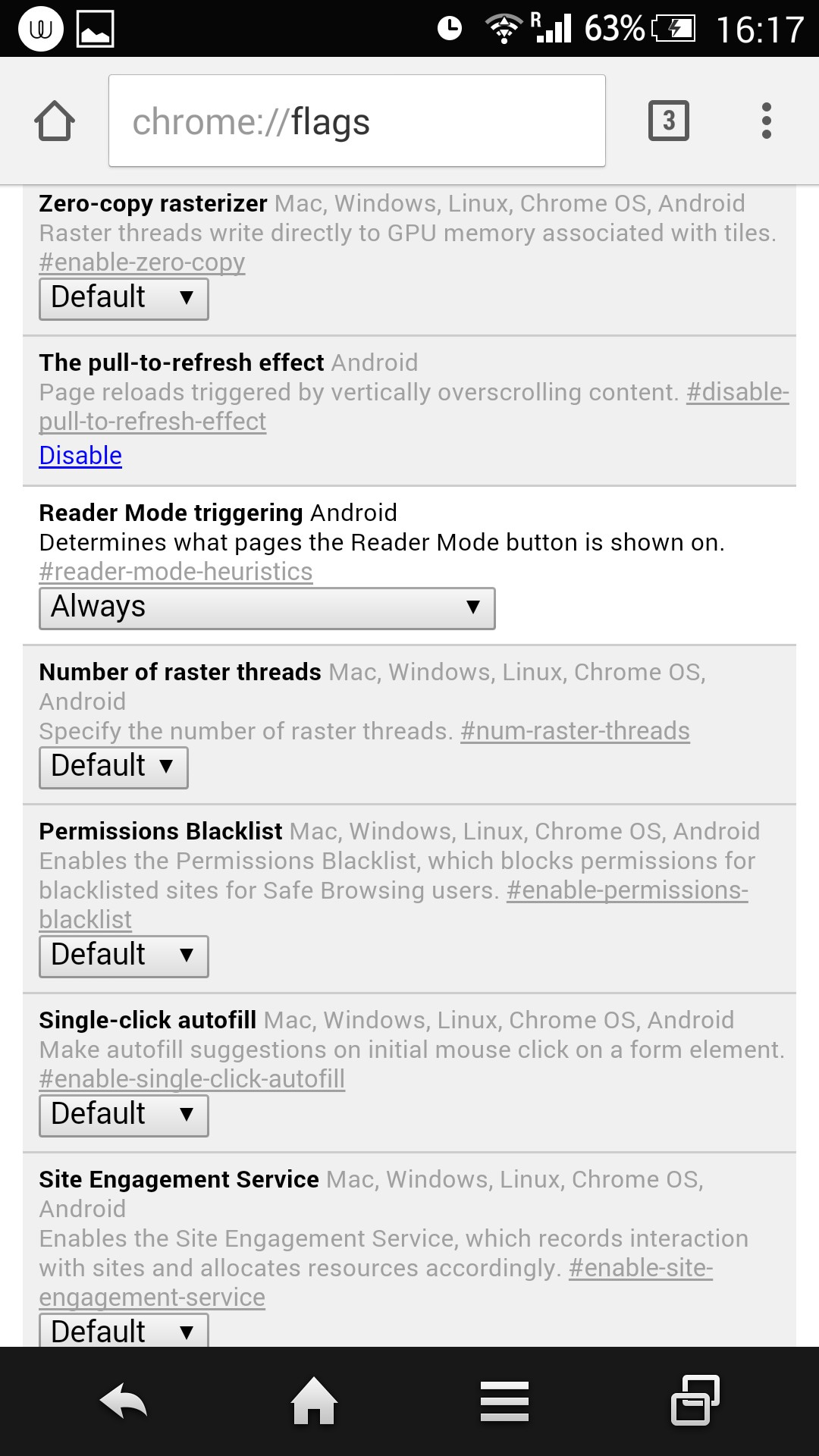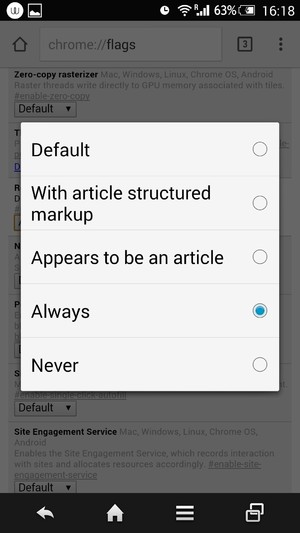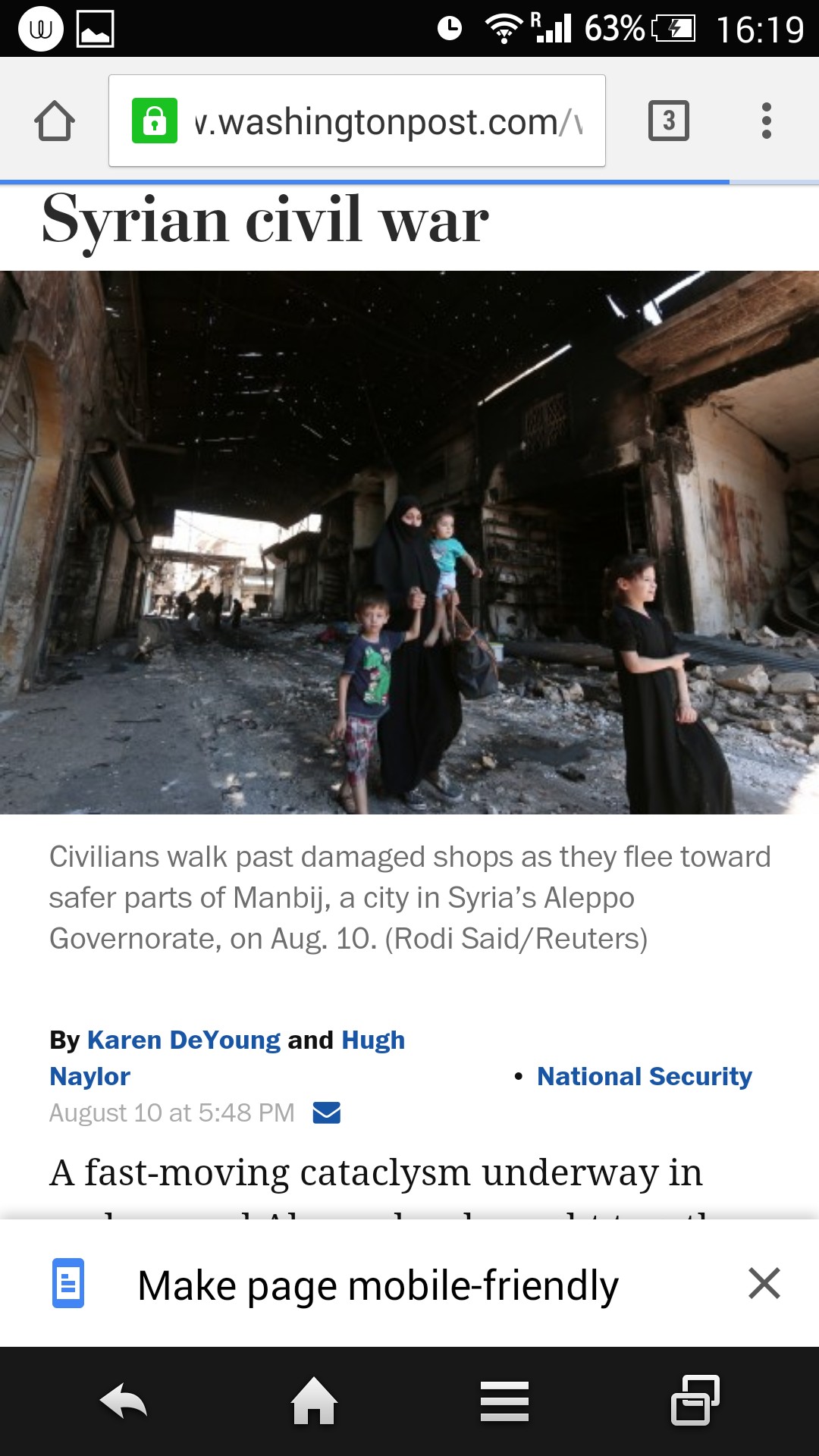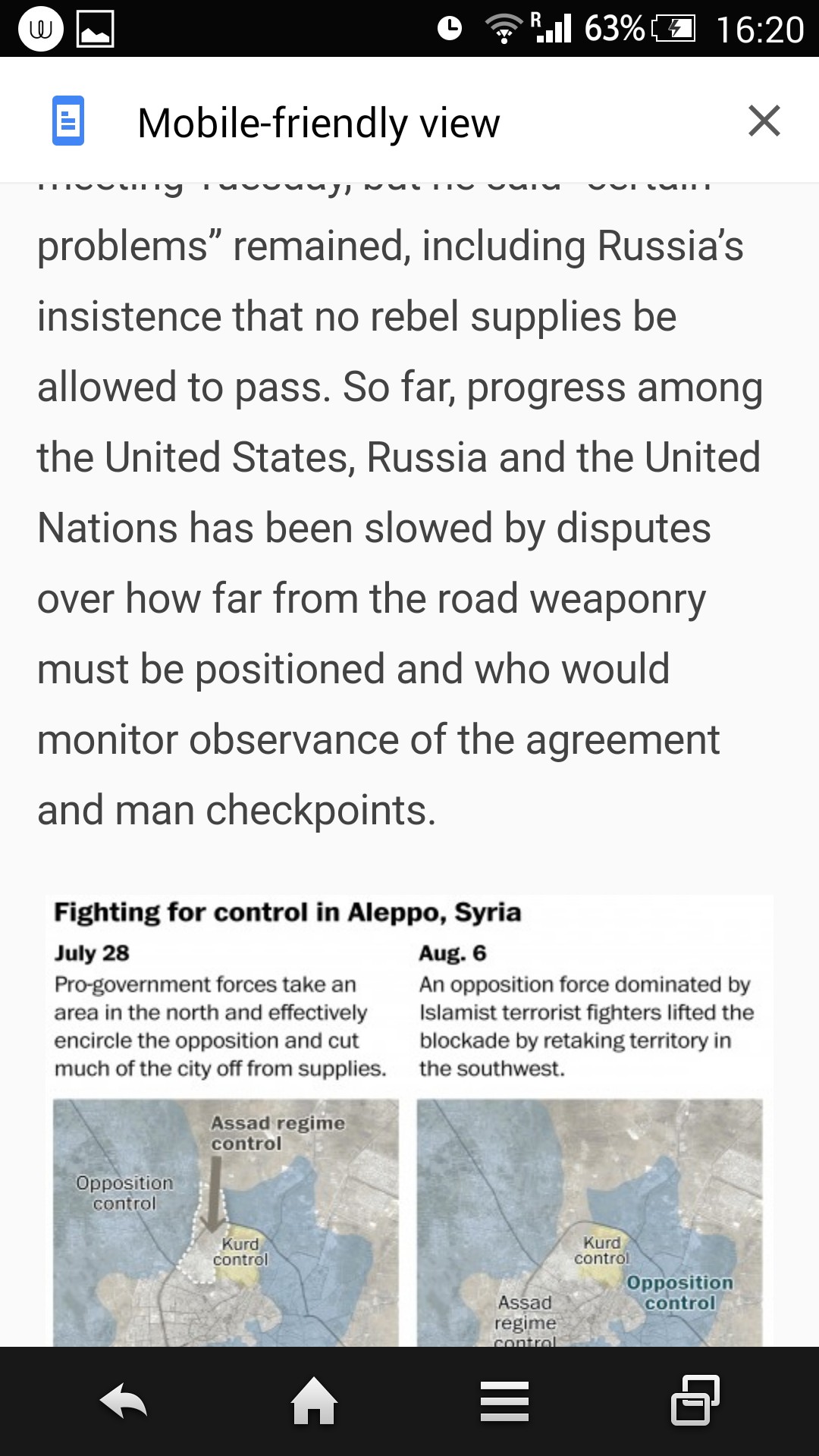مرورگر گوگل کروم اندروید، یکی از مرورگرهای معروف برای سیستم عاملهای اندرویدی است که از بدو شروع کار تا به الآن روزبهروز در حال بهتر شدن و تسخیر دل کاربران خود بوده است. مرورگر گوگل کروم ویژگیهای بسیار زیادی دارد که در قسمتهای مخفی قرار دادهشدهاند تا فقط کاربرانی که ذهنی کنجکاو و جستوجوگر دارند به سمت این ویژگیها بروند و از آنها لذت ببرند.
یکی از این ویژگیها بهاصطلاح حالت خواننده یا ریدر (Reader) نامیده میشود. احتمالاً شما با واژه رید_فرندلی یا حالت خواندن صفحه وب بهصورت کتاب الکترونیکی در مرورگرها آشنایی دارید؛ آنها صفحه وب را دوباره قالببندی کرده و طوری عناصر موجود در صفحه سایت موردنظر را میچینند که متناسب با صفحه موبایل باشد و همچنین تبلیغات را نیز تا حد امکان حذف میکنند و متون و رسانههای غنی را به بهترین وجه برای کاربر به نمایش در میآورند تا آنها بتواند یک صفحهای عاری از عناصر اضافی را تماشا کنند. کمپانی اپل این حالت را در سافاری (Safari) خود تعبیه کرده است، سامسونگ نیز مرورگر خاص خود را دارد و دیگر تولیدکنندهها نیز همچین سیاستی را پیشگرفتهاند ولی هیچکدام از این مرورگرها مانند کروم (Chrome) نیستند.
مگر غیرازاین است؟ مرورگر گوگل کروم (Chrome) ویژگیهای بسیار زیادی دارد که از منوهای پرچمی قابلدسترسی هستند و یکی از آنها حالت خواننده یا ریدر (Reader) است که تقریباً خود را به چیزی که مرورگرهای شخص سوم (third party) ارائه میدهند، نزدیک کرده است. در ادامه طریقه فعالسازی این ویژگی کاربردی را برایتان توضیح می دهیم:
1 – مرورگر گوگل کروم برای آندروید: برای فعالسازی این حالت در گوشی های اندرویدی لطفا عبارت “chrome://flags” را در آدرس بار مرورگر خود تایپ کرده تا منوی مخفی بارگذاری شود.
2 – گوگل در این قسمت به شما هشدار می دهد که این تنظیمات مربوط به کسانیست که می دانند چه کاری را می خواهند انجام دهند و از کرش شدن برنامه هراسی ندارند. سپس شما بر روی منوی سه نقطه که در بالای صفحه سمت راست قرار دارد ضربه بزنید و گزینه یافتن در صفحه (Find in page) را انتخاب کنید.
3- با اینکه امکانات بسیار زیادی برای شما در آن صفحه وجود دارد، اما شما عبارت “reader” را جستجو کنید و اجازه دهید که کروم آن را برای شما پیدا کند.
4 – از منوی کشویی گزینه “Always” را انتخاب کنید تا حالت خواننده یا ریدر (Reader) برای شما فعال شود یا گزینه”Appears to be an article” را انتخاب کنید تا زمانی که صفحه سایت شبیه به یک مقاله است، حالت ریدر خودکار فعال شود.
5 – گزینه “relaunch now” را لمس کنید تا مرورگر گوگل کروم دوباره راه اندازی شود. هنگامی که در صفحات پیمایش می کنید، یک گزینه پایین به نمایش در میآید که بر روی آن عبارت ” make page mobile friendly ” نوشته شده است. این به معنای راه اندازی دوباره صفحه در حالت خواننده یا ریدر (Reader) است که تفاوت محسوسی را پس از انتخاب گزینه برای شما به ارمغان خواهد آورد. این حالت بسیاری از تبلیغات و متون اضافی را از صفحه حذف خواهد کرد.
.
منبع: Phonearena